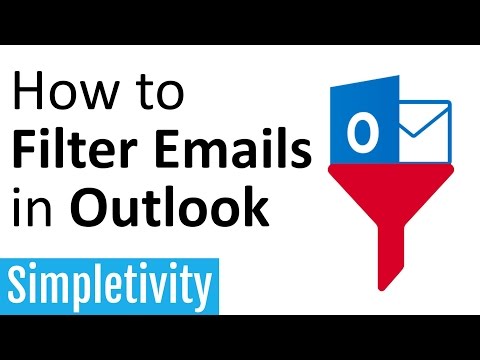এই উইকিহাউ আপনাকে শেখায় কিভাবে আপনার আইফোন এবং আইপ্যাডে ফেসবুক আবহাওয়া অ্যাপ খুলতে হয়।
ধাপ

ধাপ 1. ফেসবুক খুলুন।
এটি একটি সাদা "F" সহ নীল আইকন যা সাধারণত আপনার হোম স্ক্রিনে পাওয়া যায়।
আপনি যদি এখনও ফেসবুক ইন্সটল না করে থাকেন, তাহলে আপনি অ্যাপ স্টোর থেকে এটি বিনামূল্যে ডাউনলোড করতে পারেন।

ধাপ 2. আলতো চাপুন।
এটি পর্দার নীচে-ডান কোণে।

ধাপ 3. নিচে স্ক্রোল করুন এবং আবহাওয়া আলতো চাপুন।
মেঘের সাথে হালকা-নীল আইকনটি সন্ধান করুন। এটি ফেসবুকের আবহাওয়া অ্যাপটি খুলবে, যেখানে আপনি আপনার এলাকার আবহাওয়া জানতে পারবেন।

ধাপ 4. আপনার সেটিংস সম্পাদনা করতে গিয়ার আইকনটি আলতো চাপুন।
এটি পর্দার উপরের ডানদিকে রয়েছে।
- আলতো চাপুন ঠিকানা যোগ করুন অন্য এলাকার জন্য ফেসবুক আবহাওয়া শর্তাবলী আছে।
- আপনি যদি চান যে ফেসবুক আপনার আইফোন বা আইপ্যাডে দৈনিক আবহাওয়ার আপডেট পাঠাতে চায়, তাহলে "বিজ্ঞপ্তি" সুইচটি অন (সবুজ) অবস্থানে স্লাইড করুন।
- হয় নির্বাচন করুন সেলসিয়াস অথবা ফারেনহাইট তাপমাত্রা প্রদর্শনের পদ্ধতি পরিবর্তন করতে "ইউনিট" এর অধীনে।